
Trazado de Logo Circular
SELECCIONAR EL LOGO:
1.- Edita el logo en photoshop
2.- Pon una resolución de 300 pixel por pulgada.
3.- Con la varita mágica selecciona el color blanco del fondo. Invierte la selección y ya tendrás la silueta del LOGO. CREAR TRAZADO
4.- En la PALETA de TRAZADOS, observa que existe un pequeño icono con el texto "Hacer trazado de trabajo desde selección", (al revés de lo que venimos haciendo hasta ahora). Con ello, ¡¡ya tienes tu trazado!! MODIFICAR TRAZADO
5.- Dado que el trazado no se adapta al 100% a la figura, debes editarlo y corregir las imperfecciones. Seguro que sobrarán bastantes puntos de ancla, por lo que no dudes en borrarlos.
6.- Las flechas centrales, dado que sus líneas son rectas, con sólo pulsar con la herramienta CONVERTIR PUNTO DE ANCLA se ponen rectas (esto tendrías que hacerlo en cada punto).
7.- El círculo interior, puedes borrarlo y crearlo manualmente, ya que así quedará más perfecto.
Pasos
Sobre un documento A6 vamos a dibujar en varios tamaños el logo.
Con el documento anterior abierto.
1.- Abre OTRO documento del tamaño A6 con una resolución de 300pixel por pulgada (la resolución es altísima, pero se trata de que al final se imprima el documento).
2.- Dado que ahora tienes dos trabajos diferentes en photoshop, debes ARRASTRAR EL TRAZADO del logo de un trabajo al otro. Para ello, sitúate en la paleta de TRAZADOS, haz clic sobre el trazado y arrastra al documento A6. ¡¡Ya tienes el trazado en el documento A6!
3.- Dado que es probable que el tamaño sea superior al de documento, con la paleta NAVEGADOR te alejas del lienzo y seleccionas el trazado completo. Lo reduces hasta que se adapte al tamaño que necesitas (ver documento de ejemplo adjunto)
4.- Debes repetir el dibujo en A6 con los tamaños indicados en ejemplo. Te recomiendo que cuando tengas claro el tamaño mayor del trazado, lo renombres como: Trazado al 100%.Duplica el trazado, lo renombras como TRAZADO AL 25%, y vuelves a duplicar renombrando como TRAZADO AL 10%.A su vez, reduces dicho trazado.
5.-REDUCCION DEL TRAZADO DE UNA MANERA EXACTA:Cuando seleccionas el trazado al completo, verás que aparecen los controles de transformación. Al hacer clic sobre esos controles, aparece la ALTURA y ANCHURA al 100%, ahí es donde debes poner el % que corresponda para modificarlo. Así tendrías que reducir el trazado del 25% y el del 10%.
6.-A CONTINUACIÓN: Crea TRES capas nuevas, y sobre cada una de ellas coloca el LOGO coloreado con sus colores originales (se hace de la misma manera que venimos haciéndolo en días pasados).
Crear Trazado de un Barco
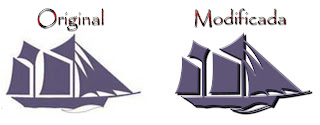
Pasos
1.- Editarlo en photoshop y poner resolución de 200 pixel por pulgada
2.- Crear su trazado con la herramienta Pluma
3.- Ir a paleta Trazado y Rellenar y contornear con color original de la Imagen
4.- Poner una Sombra Paralela y Bisel Relieve
5.- Almentar el Lienzo en 50% tanto en Anchura cuanto Altura, para poner las dos imagenes (Original y Modificada)
Suscribirse a:
Comentarios (Atom)





